Come risolvere un "errore di temperatura della CPU" quando il computer si surriscalda
Può sembrare stridente riavviare il computer e visualizzare un messaggio di errore invece della bella schermata di accesso del computer. Peggio ancora, quando quel messaggio di errore è uno di questi spaventosi:
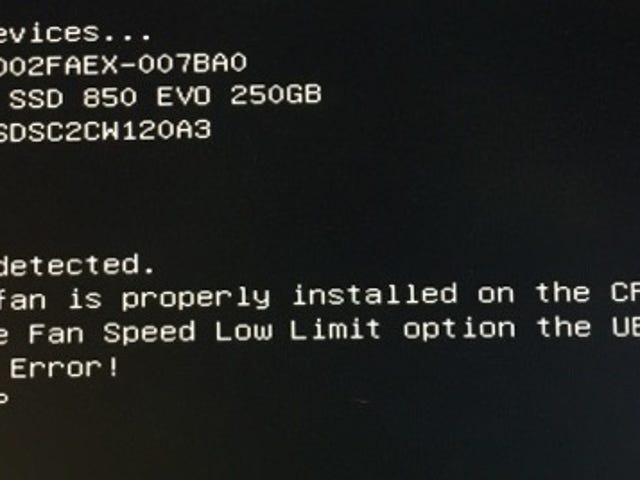
Ah, il temuto "Errore di surriscaldamento della CPU". Non preoccuparti (troppo). Suona molto peggio di quanto non sia in realtà. È improbabile che il tuo PC prenda fuoco, né (probabilmente) stai affrontando un problema importante. Nella migliore delle ipotesi è un fastidio e potrebbe metterti fuori servizio per un breve periodo di tempo, ma ci sono buone probabilità che tutto funzioni perfettamente con il tuo sistema.
Ci sono molti motivi normali per cui questa notifica può apparire. La configurazione del raffreddamento del tuo computer potrebbe non essere molto buona, ad esempio. Forse la ventola del dispositivo di raffreddamento della CPU ha accumulato molta polvere e sporcizia, o semplicemente non gira molto bene (o non gira affatto). Forse il tuo caso ha accumulato un mucchio di schifezze che gli impediscono di aspirare aria più fresca o espellere aria più calda. Forse è estate e la tua stanza è soffocante di 80 gradi e il tuo sistema è in generale un po 'più caldo.
Di tanto in tanto vedo questo errore quando ripristino il mio PC desktop dopo alcuni giochi pesanti. Il mio sistema non si sta sciogliendo - lo so - ma la temperatura ambiente all'interno del mio case è più calda del normale, il che porta a prestazioni di raffreddamento peggiori, il che porta la mia scheda madre a presumere che il mio sistema si stia avviando a una temperatura allarmante.
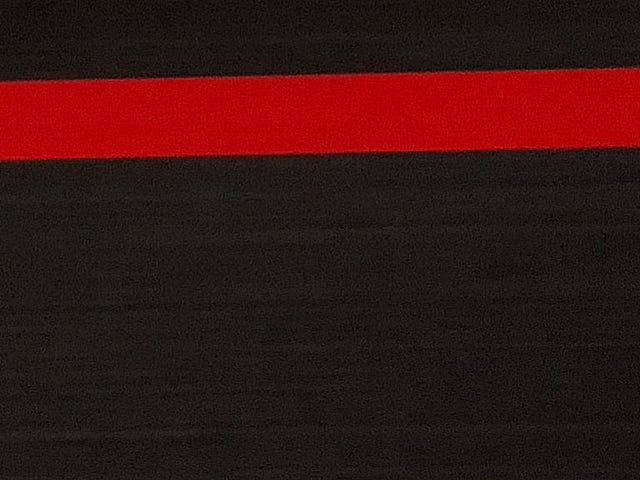
È giusto. Si sarebbe essere allarmante se il sensore di temperatura della mia CPU rilevato calore caldo caldo se avevo appena iniziato il mio PC dopo aver lasciato riposare in sospeso per ore (o durante la notte). Ma il tuo sistema non ha un contesto per le temperature; riporta semplicemente ciò che legge e ti avvisa quando una cifra è fuori norma.
Quindi, se questa condizione si applica a te, puoi tranquillamente premere "F1" per "eseguire il setup", che ti scarica nel BIOS della tua scheda madre. Chiudilo per ripristinare il tuo sistema come faresti regolarmente, e dovresti essere in grado di avviare nel tuo sistema operativo senza alcun problema. Se continui a ricevere notifiche sulla temperatura, spegni il sistema, attendi qualche minuto e lascia che si rompa di nuovo. Il tuo computer dovrebbe essere in grado di gestire un avvio normale (e un utilizzo normale) senza darti alcun avviso.
Se il tuo computer desktop si blocca o si arresta in modo casuale e viene visualizzato questo messaggio di errore anche se hai passato l'ultima ora a fare qualcosa di benigno come navigare nel tuo sito Web preferito o guardare le foto, sarei leggermente più preoccupato. Se non stai mettendo alla prova il tuo sistema, cosa che puoi controllare aprendo il Task Manager di Windows per vedere se qualcosa sta consumando le risorse della tua CPU, allora potresti avere un problema secondario da risolvere.
Ho già anticipato la risoluzione dei problemi che avrei fatto, ma vale la pena ripeterlo. Supponendo che non ci siano problemi con la CPU o la scheda madre, è possibile che il dispositivo di raffreddamento della CPU abbia solo bisogno di una buona rimozione della polvere. Scollega il computer, premi il pulsante di accensione per scaricare l'eventuale tensione residua e usa una bomboletta di aria compressa (o una pompa ad aria elettrica più ecologica) per soffiare via con cura la polvere dal dispositivo di raffreddamento della CPU.
Usa una penna o un altro strumento per assicurarti che le pale della ventola non girino come un matto. Farai meno confusione e spruzzerai meno polvere all'interno del tuo sistema se rimuovi prima il frigorifero, ma se non sai come rimetterlo o sei preoccupato, non farlo. E non farlo:
Puoi anche pulire le pale della ventola del tuo frigorifero con un batuffolo di cotone e alcol denaturato al 99%, come ho già dimostrato qui . Se puoi, assicurati di mettere il tampone (o un po 'd'aria) tra le alette del dissipatore.
Mentre sei in modalità di pulizia, controlla e assicurati che il resto delle ventole nel tuo case sia privo di polvere. In caso contrario, pulisci anche loro. E guarda intorno al case del tuo desktop per assicurarti che le prese d'aria non siano coperte di polvere. Se è così, eliminalo.
Se i problemi persistono, potrebbe essere necessario riapplicare più pasta termica alla CPU. Probabilmente non ne hai a portata di mano, quindi dovrai prenderne un po '. Una volta fatto (e per favore non usare Nutella ), ecco un fantastico e veloce tutorial per applicarlo alla tua CPU. Ricorda: un po 'fa molto.
Altrimenti, puoi anche provare ad aggiornare il BIOS della tua scheda madre (per assicurarti che legga correttamente le temperature) o ripristinarlo alle impostazioni predefinite di fabbrica, per ogni evenienza. Guarda la tua CPU mentre è in funzione per assicurarti che la ventola del suo dispositivo di raffreddamento giri a una velocità ragionevole, altrimenti potresti doverla sostituire. Puoi anche provare a reinserire la CPU sul suo socket, oppure puoi provare a ricollegare l'intero dispositivo di raffreddamento (e, se è un dispositivo di raffreddamento aftermarket, stringendolo un po ').


































![Xbox subisce un'interruzione grave [Aggiornamento: funziona di nuovo]](https://post.nghiatu.com/assets/images/k/640-480/b1c258c0a21da7a90afdfcdc0ef9207a.jpg)










